Utilizzare la pagina Finitura parametrica tra curve per creare un percorso utensile da pattern adagiati. È necessario che il pattern contenga diversi segmenti, di norma due curve guida e due curve limite.
- Sulla superficie: utilizzare la superficie del modello per calcolare il passo laterale. Questa opzione può individuare e lavorare sottosquadri. È necessario scegliere un Pattern adagiato.
- Punta utensile: considera la geometria di taglio dell'utensile durante il calcolo del passo laterale. Questa opzione è utile per la lavorazione di aree in cui l'utensile non può entrare in contatto con tutti i punti su una superficie a causa della forma della geometria di taglio. Ad esempio, un'area in cui il raggio angolo interno è inferiore al raggio dell'utensile. È necessario scegliere una Curva iniziale e un Fine curva e selezionare le Superfici lavorate.
Nota: L'opzione Punta utensile non supporta attualmente la lavorazione di sottosquadri.
Definizione curve: specifica le curve che racchiudono l'area che si desidera lavorare e aggiunge le proprietà di lavorazione a tali curve.
-
Pattern adagiato
 : selezionare un pattern dall'elenco. Se non viene visualizzato alcun pattern o è selezionato
: selezionare un pattern dall'elenco. Se non viene visualizzato alcun pattern o è selezionato  , significa che non esiste alcun pattern selezionato. L'elenco a tendina contiene un elenco di tutti i pattern disponibili. Dato che il percorso utensile parametrico tra curve viene creato da pattern adagiati, qui vengono elencati solo pattern adagiati.
, significa che non esiste alcun pattern selezionato. L'elenco a tendina contiene un elenco di tutti i pattern disponibili. Dato che il percorso utensile parametrico tra curve viene creato da pattern adagiati, qui vengono elencati solo pattern adagiati.
-
 Scegli pattern scelti — Fare clic per selezionare un pattern scegliendo nella finestra grafica, anziché in base al nome nell'elenco Seleziona pattern.
Nota: Se si fa clic su
Scegli pattern scelti — Fare clic per selezionare un pattern scegliendo nella finestra grafica, anziché in base al nome nell'elenco Seleziona pattern.
Nota: Se si fa clic su viene visualizzata la scheda Seleziona entità. Selezionare un pattern nella finestra grafica per chiudere la scheda Seleziona entità e visualizzare il pattern nel campo Pattern selezionato.
viene visualizzata la scheda Seleziona entità. Selezionare un pattern nella finestra grafica per chiudere la scheda Seleziona entità e visualizzare il pattern nel campo Pattern selezionato.
-
Definizione curva
 : specifica:
: specifica:
- le curve guida
- le curve limite
- qualsiasi curva intermedia
- la strategia di lavorazione.
-
Stato: riassume lo stato corrente delle curve selezionate e viene aggiornato automaticamente man mano che si selezionano curve. Se non viene visualizzato lo stato Valido, selezionare nuovamente le curve.
Curva iniziale: selezionare un pattern per definire l'inizio del percorso utensile. Non occorre che la curva sia un pattern adagiato. Il percorso utensile si piega tra Curva iniziale e Fine curva.
Fine curva: selezionare un pattern per definire la fine del percorso utensile. Non occorre che la curva sia un pattern adagiato. Il percorso utensile si piega tra Curva iniziale e Fine curva.
Superfici lavorate: selezionare un livello o insieme per definire le superfici da lavorare.
- Unidirezionale: l'utensile può tagliare solo in una direzione.
- Bidirezionale: l'utensile può tagliare in entrambe le direzioni.
Per ulteriori informazioni, vedere Ordine passate parallele.
Spirale: selezionare per creare un percorso utensile a spirale. Questo riduce al minimo il numero di alzate dell'utensile e ottimizza il tempo di taglio, pur mantenendo costanti le condizioni di taglio e le deviazioni sull'utensile.
Sequenza: selezionare la sequenza dei segmenti del percorso utensile.
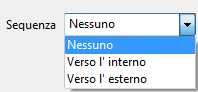
- Nessuno: viene mantenuto il tipo di movimento a passate parallele.
- Verso l'interno: i percorsi utensile vengono trasformati da un movimento di tipo a passate parallele in un movimento di tipo a spirale o costante Z.
- Verso l'esterno: i percorsi utensile vengono trasformati da un movimento di tipo a passate parallele in un movimento di tipo a spirale o costante Z.
Tolleranza — Inserire un valore per determinare con quanta precisione il percorso utensile segue il contorno del modello.
Tolleranza di unione superficie — Inserire un valore per dissociare la tolleranza di lavorazione da quella utilizzata per definire cos'è un gap tra superfici. Se il gap tra superfici è più grande della tolleranza di lavorazione, in PowerMill vengono creati due segmenti del percorso. Per garantire un percorso utensile continuo tra gap, utilizzare una Tolleranza di unione superficie.
Sovrametallo — Inserire la quantità di materiale da lasciare sulla parte. Fare clic sul pulsante Sovrametallo  per separare la casella Sovrametallo in Sovrametallo radiale
per separare la casella Sovrametallo in Sovrametallo radiale  Sovrametallo assiale
Sovrametallo assiale  . Utilizzare per specificare valori distinti di Sovrametallo radiale e Sovrametallo assiale come valori indipendenti. I valori distinti di Sovrametallo radiale e Sovrametallo assiale sono utili per le parti ortogonali. È possibile utilizzare sovrametallo indipendente su parti con pareti inclinate, sebbene sia più difficile predirne i risultati.
. Utilizzare per specificare valori distinti di Sovrametallo radiale e Sovrametallo assiale come valori indipendenti. I valori distinti di Sovrametallo radiale e Sovrametallo assiale sono utili per le parti ortogonali. È possibile utilizzare sovrametallo indipendente su parti con pareti inclinate, sebbene sia più difficile predirne i risultati.
 Sovrametallo radiale — Inserire l'offset radiale dell'utensile. Quando si lavora a 2,5 o 3 assi, un valore positivo lascia materiale sulle pareti verticali.
Sovrametallo radiale — Inserire l'offset radiale dell'utensile. Quando si lavora a 2,5 o 3 assi, un valore positivo lascia materiale sulle pareti verticali.
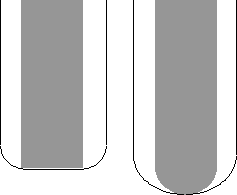
 Sovrametallo assiale — Inserire l'offset dell'utensile, nella sola direzione dell'asse utensile. Quando si sta lavorando a 2,5 assi o a 3 assi, un valore positivo lascia materiale sulle facce orizzontali.
Sovrametallo assiale — Inserire l'offset dell'utensile, nella sola direzione dell'asse utensile. Quando si sta lavorando a 2,5 assi o a 3 assi, un valore positivo lascia materiale sulle facce orizzontali.
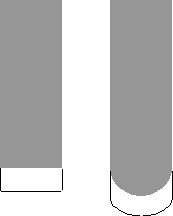
Passo laterale: immettere la distanza tra passate di lavorazione consecutive.


 Copia passo laterale da utensile: fare clic per caricare la profondità radiale di taglio dai dati di taglio dell'utensile attivo. La profondità di passata radiale viene normalmente misurata all'asse utensile.
Copia passo laterale da utensile: fare clic per caricare la profondità radiale di taglio dai dati di taglio dell'utensile attivo. La profondità di passata radiale viene normalmente misurata all'asse utensile.
 Modificato: quando visualizzato, mostra il valore inserito. Fare clic su
Modificato: quando visualizzato, mostra il valore inserito. Fare clic su  per cambiare questo valore in modo che sia uguale al valore calcolato automaticamente. Fare clic su
per cambiare questo valore in modo che sia uguale al valore calcolato automaticamente. Fare clic su  per cambiare questo valore in modo che sia uguale al valore calcolato automaticamente.
per cambiare questo valore in modo che sia uguale al valore calcolato automaticamente.
- Passo laterale: immettere la distanza tra passate di lavorazione consecutive.
Se si immette un valore di Passo laterale,
 cambia in
cambia in  .
.